Advertentie
Er zijn veel verschillende soorten malware. Sommige zijn begrijpelijkerwijs gemakkelijker te verwijderen dan andere. Vaak kan een antivirussuite een schijf vegen en schadelijke bestanden verwijderen. Maar dat werkt niet altijd.
Soms is een volledig wissen van het systeem de enige optie. Brand het af en begin opnieuw. Het potentieel voor gegevensverlies is in die situatie erg hoog. U hebt een schone computer nodig, maar wilt uw belangrijke documenten niet kwijtraken.
Dus hier leest u hoe u veilig bestanden kopieert van een geïnfecteerde computer en deze tegelijkertijd opruimt.
Hoe maak je een geïnfecteerde schijf schoon?
Er zijn twee methoden die u kunt gebruiken om bestanden van een geïnfecteerde schijf te verwijderen. Ze hebben echter allemaal betrekking op het eerst opschonen van de schijf voordat u begint met het kopiëren van bestanden van de infectiebron naar een schone schijf.
- Gebruik een antivirus-opstartdiskette om de schijf te scannen en schoon te maken voordat u deze verwijdert
- Verwijder de schijf en bevestig deze aan een tweede machine voor reiniging en kopiëren
U wilt niet gaan rommelen met een malware-infectie, of erger nog, ransomware. Je zou in theorie gewoon kunnen beginnen met het kopiëren van niet-besturingssysteembestanden naar een schone schijf. Echter, aangezien malware kan aanvallen en zich op een groot aantal locaties kan verbergen, waarom zou u dan het risico van herinfectie nemen nadat u de moeite heeft genomen om alles te kopiëren?
1. Een opstartdiskette voor antivirus gebruiken om uw schijf op te schonen
Een antivirus-opstartdiskette is een compleet antiviruspakket dat wordt geleverd in de vorm van een Live CD/USB. Een Live CD/USB is een omgeving waarin u kunt opstarten zonder het hostbesturingssysteem te gebruiken. Uw geïnfecteerde machine kan bijvoorbeeld Windows 10 uitvoeren, maar de antivirus-opstartschijf heeft op geen enkele manier interactie met Windows 10.
Omdat de antivirus-opstartschijf geen interactie heeft met Windows of een ander hostbesturingssysteem, worden er geen schadelijke bestanden geactiveerd. Terwijl als u probeert een antivirus- of antimalware-suite uit te voeren vanuit het geïnfecteerde besturingssysteem, de kans bestaat dat de malware terugvecht.
Download en maak Bitdefender Rescue
Eerst moet u de opstartbare antivirusschijf downloaden en maken op een bekend schoon systeem. U kunt dit proces niet voltooien op de geïnfecteerde machine, omdat dit het proces kan beschadigen. Ik gebruik Bitdefender Rescue CD voor dit voorbeeld.
Downloaden: Bitdefender-reddings-cd (ISO) [Broken Link verwijderd]
Vervolgens moet u de reddingsschijf op een USB of cd branden. Ik ga met een USB, want dat is wat ik bij de hand heb, en ik zal UNetbootin gebruiken om de ISO op de USB te branden.
downloaden: UNetbootin voor ramen | macOS | Linux
Nutsvoorzieningen:
- Start UNetbootin op en plaats het USB-station. Houd er rekening mee dat dit proces uw USB-flashstation volledig zal wissen, dus maak een back-up van belangrijke gegevens voordat u doorgaat.
- Selecteer Schijfimageen blader vervolgens naar de Bitdefender Rescue ISO
- Selecteer de USB-stick die u wilt gebruiken en druk vervolgens op Oke.
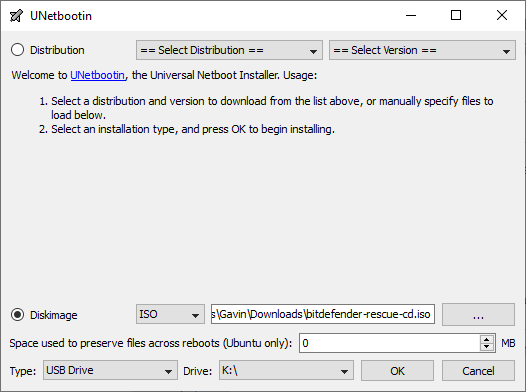
Scannen en opschonen met Bitdefender Rescue
Zodra het proces is voltooid, plaatst u de Bitdefender Rescue USB in het geïnfecteerde systeem. Nadat u het hebt ingeschakeld, drukt u op F11 of F12 om het opstartmenu te openen. (De toetsen in het opstartmenu verschillen per machine.) Gebruik de pijltoets om de USB-drive te selecteren en start op in de Bitdefender Rescue-drive.
Selecteer Start de Bitdefender Rescue-cd in het Engels en druk op Binnenkomen. U moet akkoord gaan met de EULA. Nadat u akkoord bent gegaan, zal Bitdefender automatisch updaten en vervolgens beginnen met het scannen van alle gevonden lokale schijven. De Bitdefender-scan plaatst schadelijke bestanden automatisch in quarantaine en verwijdert ze.
Op dit punt zou ik de scan opnieuw uitvoeren om er zeker van te zijn dat er niets onder de radar vloog. Nadat uw scan heeft bevestigd dat de schijven die u scant schoon zijn, kunt u ze naar een andere machine kopiëren.
Andere Linux Live Rescue-schijven
Een Linux Live USB/CD lijkt erg op de antivirus-reddingsschijf. U start op in een omgeving buiten uw normale besturingssysteem, maar u kunt nog steeds communiceren met uw lokale bestanden en mappen. In dit geval kunt u uw lokale bestanden scannen voordat u ze uitpakt naar een schoon extern systeem.
Er zijn er een groot aantal, vele met concurrerende of overlappende mogelijkheden. Als je meer opties voor reddingsschijven wilt, bekijk dan de beste reddings- en herstelschijven voor een Windows-systeemherstel De 5 beste reddings- en herstelschijven voor een Windows-systeemherstelHier zijn de beste Windows-reddingsschijven om u te helpen toegang te krijgen tot uw computer voor reparaties en back-ups, zelfs als deze niet wil opstarten. Lees verder .
2. Verwijder de schijf voor reiniging
De tweede en minder aan te raden optie is om de schijf van het geïnfecteerde systeem te verwijderen. Eenmaal verwijderd, kunt u de schijf aansluiten op een alternatief systeem om te scannen. In theorie, zolang je een sterke antivirus- of antimalware-suite op de tweede machine hebt geïnstalleerd en, de meeste, belangrijker is dat u geen interactie heeft met of een bestand uitvoert op de verwijderde geïnfecteerde schijf, u kunt deze scannen zonder te veroorzaken een probleem.
Er zijn een paar dingen die je nodig hebt om deze aanpak te laten werken.
Antivirus of antimalware
De eerste is een sterke, up-to-date antivirus- of antimalwaresuite. Als je nog geen premium bescherming hebt, raad ik je ten zeerste aan: Malwarebytes Premium. Vraagt u zich af of de Premium-versie de kosten waard is? Hier zijn vijf redenen waarom u moet upgraden naar Malwarebytes Premium 5 redenen om te upgraden naar Malwarebytes Premium: ja, het is het waardHoewel de gratis versie van Malwarebytes geweldig is, heeft de premium-versie een heleboel handige en waardevolle functies. Lees verder . Kortom; het is het waard.

Zandbak
Vervolgens zou ik ook adviseren om een sandbox-tool te gebruiken tijdens het gegevensoverdrachtproces. Een sandbox creëert een tijdelijke omgeving binnen uw besturingssysteem. Als er een probleem is met de gegevensoverdracht, zoals malware die tot leven komt, kunt u de sandbox sluiten om alles erin te verwijderen. Daarom, Schaduwverdediger is een uitstekende optie.
Je kunt Shadow Defender 30 dagen gratis gebruiken, wat ideaal is als je maar één systeem hebt om gegevens van over te zetten. Anders kost een levenslange licentie u ongeveer $ 35.
Het idee van Shadow Defender is dat je het aanzet, waardoor er een virtueel herstelpunt ontstaat. Vanaf dat moment kun je veilig met alles op je systeem spelen, want zodra je je systeem opnieuw opstart, wist Shadow Defender alle systeemwijzigingen. In het geval dat u malware op de geïnfecteerde schijf activeert, zal de combinatie van antivirus/antimalware en opnieuw opstarten om de sandbox-tool te herstellen u veilig houden.
Er zijn Shadow Defender-alternatieven beschikbaar voor zowel macOS als Linux:
- macOS-alternatieven: Diepvriezen | Slim schild
- Linux-alternatief:OFRIS
Netwerkverbinding
Het laatste dat u moet onthouden, is om de schone machine los te koppelen van internet voordat u de schadelijke bestanden kopieert of scant. Alle malware waarvoor een netwerkverbinding nodig is, zal niet meer werken. Voordat u echter de verbinding met internet verbreekt, moet u ervoor zorgen dat u over actuele virusdefinities beschikt, klaar om eventuele schadelijke activiteiten vast te leggen.
Checklist voor het opschonen van geïnfecteerd systeem
Dus, om samen te vatten, moet u:
- Download, installeer en update een antimalware-suite
- Een sandbox-tool downloaden, installeren en bijwerken
- Koppel uw systeem los van het netwerk
Vervolgens kunt u uw mogelijk geïnfecteerde externe schijf aansluiten, scannen, opschonen en hopelijk uzelf bevrijden van malware.
Uw systeem schoon houden
Het moeilijkste bij een malware-infectie is om te begrijpen of het systeem echt schoon is. U kunt een systeem scannen met meerdere antivirus- en antimalware-tools, en ze kunnen nog steeds iets missen. Ik probeer je niet ongerust te maken. Het is de waarheid van de zaak.
Gelukkig komen de meesten van ons "slechts" veelvoorkomende vormen van malware tegen. Houd je ogen open voor phishing-pogingen en andere drive-by malware-aanvallen, maar dit zijn allemaal generieke malwaretypes. Voor het grootste deel hoeven alleen hoogwaardige doelen zich zorgen te maken over gerichte malware-aanvallen.
Meer weten over het verwijderen van malware? Bekijk onze gids voor het verwijderen van bijna elk type malware De complete gids voor het verwijderen van malwareMalware is tegenwoordig overal en het verwijderen van malware van uw systeem is een langdurig proces dat begeleiding vereist. Als u denkt dat uw computer geïnfecteerd is, is dit de handleiding die u nodig hebt. Lees verder .
Afbeelding tegoed: dusanpetkovic/Depositphotos
Gavin is senior schrijver voor MUO. Hij is ook de redacteur en SEO-manager voor de crypto-gerichte zustersite van MakeUseOf, Blocks Decoded. Hij heeft een BA (Hons) Contemporary Writing met Digital Art Practices geplunderd uit de heuvels van Devon, evenals meer dan tien jaar professionele schrijfervaring. Hij geniet van overvloedige hoeveelheden thee.


